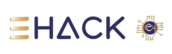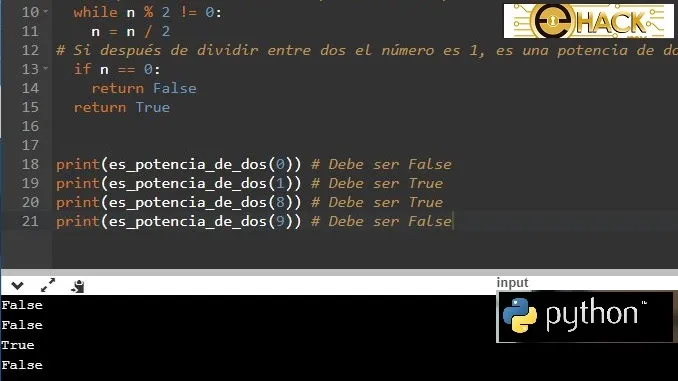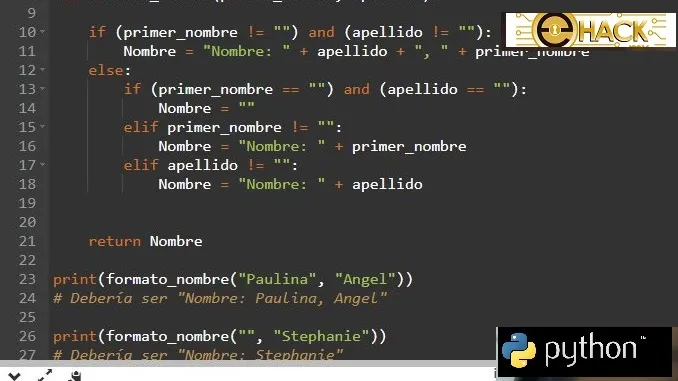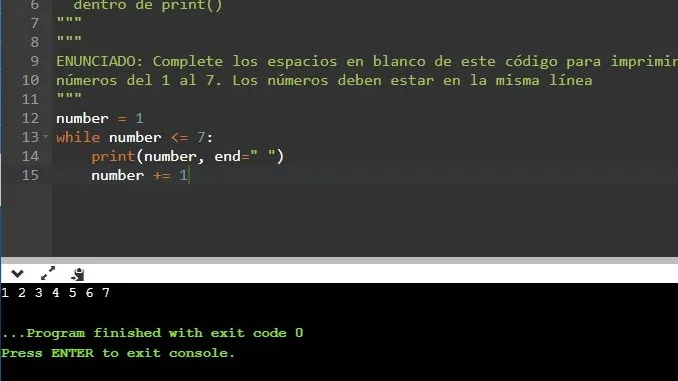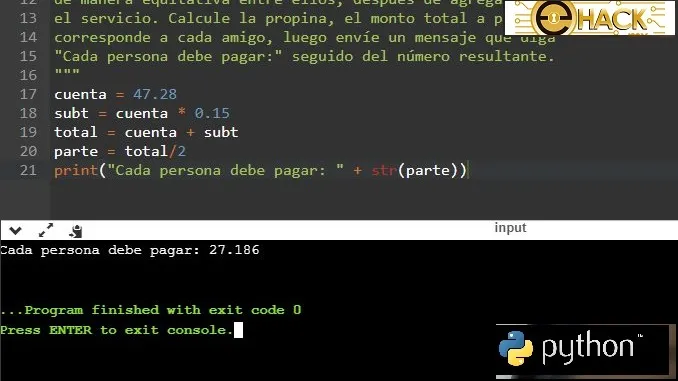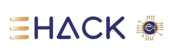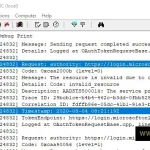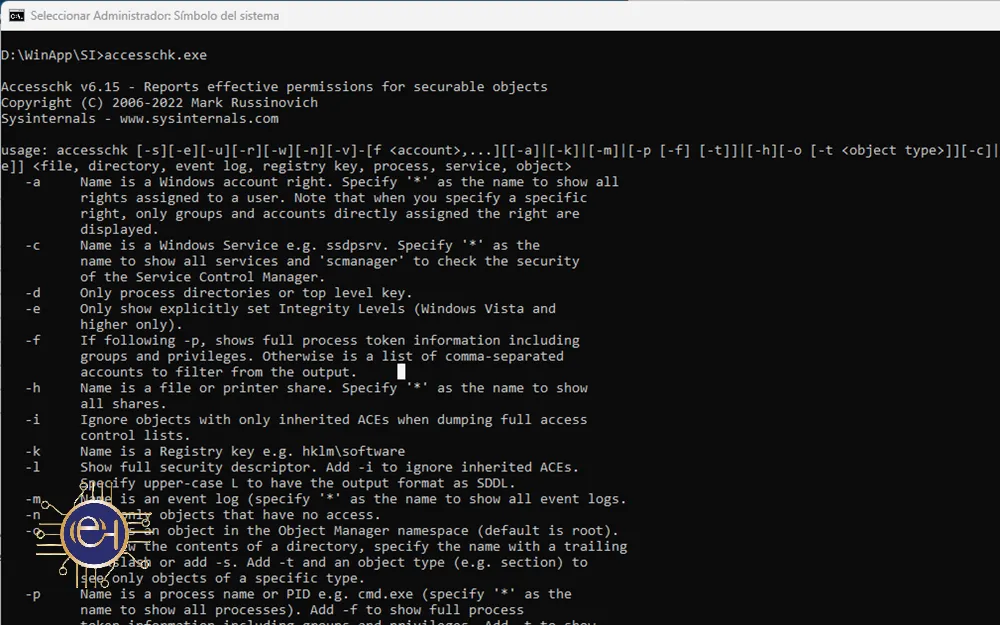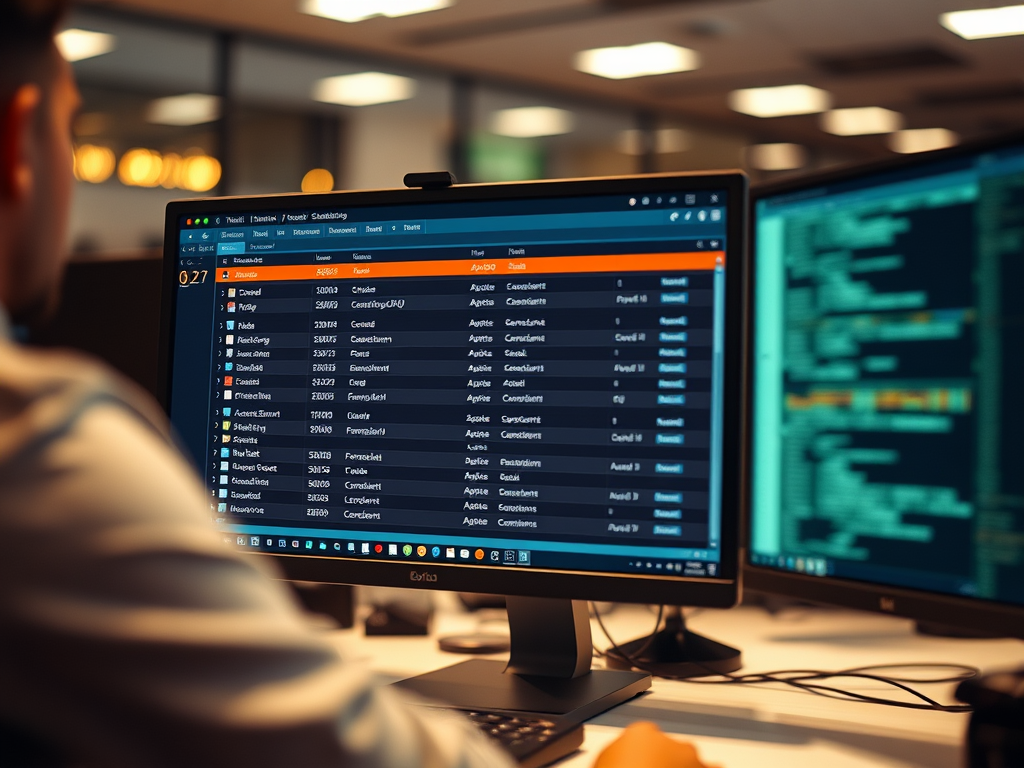Categoría: Miscélaneos
Versión: v2.00
Última actualización: 17/10/12
Resumen: Desktops
OS: Cliente: Windows Vista y superior.
Servidor: Windows Server 2008 y superior.
Introducción
Desktops permite organizar tus aplicaciones en hasta cuatro escritorios virtuales. Puedes revisar el correo electrónico en uno, navegar por la web en el segundo y trabajar en tu software de productividad en el tercero, sin el desorden de las ventanas que no estás utilizando. Después de configurar las teclas de acceso rápido para cambiar de escritorio, puedes crear y cambiar de escritorio haciendo clic en el icono de la bandeja para abrir una vista previa del escritorio y la ventana de cambio, o usando las teclas de acceso rápido.
Instalación
Simplemente ejecuta el archivo de programa Desktops (desktops.exe) y DebugView solicitará las teclas de atajo que deseas utilizar para realizar el cambio de escritorio.
Uso
A diferencia de otras utilidades de escritorio virtual que implementan sus escritorios mostrando las ventanas que están activas en un escritorio y ocultando el resto, Sysinternals Desktops usa un objeto de escritorio de Windows para cada escritorio. Las ventanas de la aplicación están vinculadas a un objeto de escritorio cuando se crean, por lo que Windows mantiene la conexión entre las ventanas y los escritorios y sabe cuáles mostrar cuando cambia de escritorio. Eso hace que los escritorios de Sysinternals sean muy livianos y estén libres de errores a los que el otro enfoque tiende a que su vista de las ventanas activas se vuelva inconsistente con las ventanas visibles.
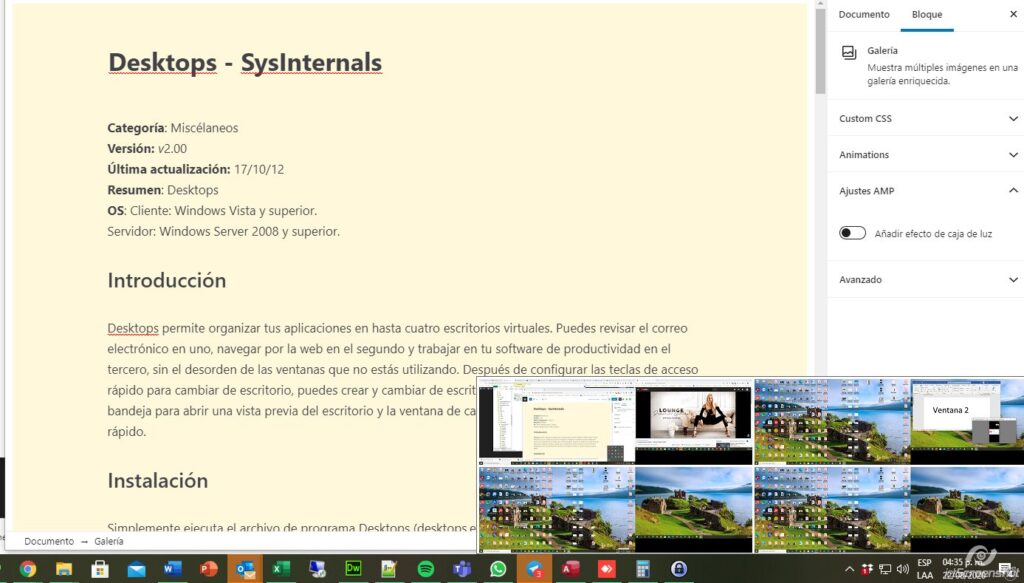
Sin embargo, la dependencia de los escritorios de los objetos de escritorio de Windows significa que no puedes proporcionar algunas de las funciones de otras utilidades de escritorio virtual. Por ejemplo, Windows no proporciona una forma de mover una ventana de un objeto de escritorio a otro, y debido a que se debe ejecutar un proceso de Explorador separado en cada escritorio para proporcionar una barra de tareas y un menú de inicio, la mayoría de las aplicaciones de la bandeja solo están visibles en el primer escritorio. . Además, no hay forma de eliminar un objeto de escritorio, por lo que Desktops no proporciona una forma de cerrar un escritorio, porque eso daría como resultado ventanas y procesos huérfanos. Por lo tanto, la forma recomendada de salir de Desktops es cerrar la sesión.
Notas
Windows 10 incorpora un funcionalidad similar de múltiples ventanas, sin embargo internamente hay diferencias en cómo se implementa esta función. El apartado anterior describe esta situación, si deseas ampliar en el tema te sugiero que consultes el artículo de de Pavel Yosifovich: Windows 10 Desktops vs. Sysinternals Desktops. En este documento se amplía la información que describe la diferencia de Windows Desktops y SysInternals Desktop
Otra consideración que debes tener en cuenta es que aunque puedes ejecutar Desktops en Windows 10, las teclas de atajo pueden no funcionar correctamente.
Informar de errores
Si encuentras algún error o aporte a la información proporcionada por favor dirígela a soporte@ehack.mx
Otras consideraciones
Ninguna.
Obtener el programa:
- Descargar Desktops (61 KB)
- Ejecutar ahora desde Sysinternals Live
Referencias
- Desktops por Mark Russinovich y Roberto C. González
- Libro sobre los elementos internos de Windows La página oficial de actualizaciones y erratas del libro definitivo sobre el funcionamiento interno de Windows, por Mark Russinovich y David Solomon.
- Referencia del administrador de Windows Sysinternals Guía oficial de las utilidades de Sysinternals de Mark Russinovich y Aaron Margosis, incluidas descripciones de todas las herramientas, sus características, cómo usarlas para solucionar problemas y ejemplos de casos reales de su uso.
Finalmente, puedes entrar al foro oficial, activo y con comentarios prácticamente a diario, donde otros usuarios responden a preguntas sobre cada una de las utilidades de SysInternals.
Fuente Imágenes
- Desktops: Imágenes cortesía by Nala Systems
Desktops, traducido, escrito y ampliado para Ethical Hack por Roberto C. González basado en el trabajo de Mark Russinovch. Algunas partes se adaptan directamente del sitio SysInternals de Microsoft Se distribuye bajo una Licencia Creative Commons Atribución-NoComercial-CompartirIgual 4.0 Internacional.
©2020-2025, Ethical Hack, Todos los derechos reservados sobre la traducción.
©2020-2025, Ethical Hack, Todos los derechos reservados sobre el contenido propio.